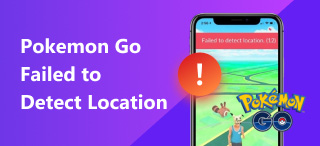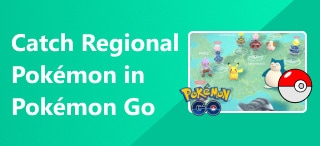Adventure Sync 在 Pokemon GO 上無法運作:故障排除技巧
你聽過《Pokemon GO》裡的冒險同步功能嗎?即使遊戲沒有運行,玩家也能記錄遊戲距離,這對於贏得夥伴糖果和孵化《Pokemon GO》寶可夢蛋來說非常有用。啟用該功能本身很簡單;然而,有人擔心 Pokemon GO 中的冒險同步功能無法使用. 。本文的範圍是找出 Pokemon GO 冒險同步無法正常運作的根本原因,同時,您有機會透過我們可行的解決方案和方法自行解決問題。.
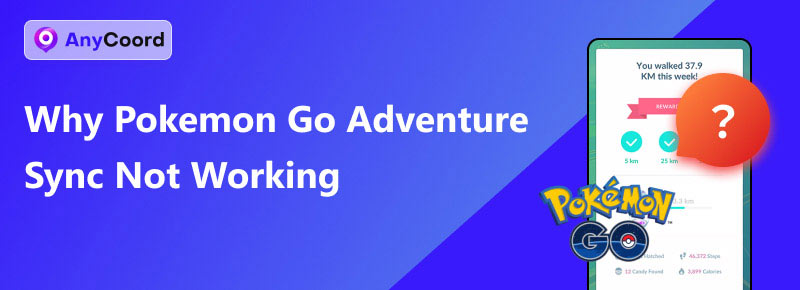
內容:
第 1 部分。. 為什麼 Pokemon GO Adventure Sync 無法正常運作
您的 Pokemon GO 設定中的「冒險同步」功能無法使用的原因有很多。因此,本節列出了許多使用者反映遇到的一些常見原因;您可能需要逐一查看以下每個原因。.
過時的 Pokemon GO 應用程式
過時的 Pokemon GO 應用程式可能會導致您的 Adventure Sync 故障,因為不更新應用程式可能會導致錯誤,從而導致同步失敗。.
O省電模式開啟
如果玩家在 Pokemon GO 中安裝了最新更新後仍然遇到 Adventure Sync 問題,那麼他們可能開啟了省電模式。開啟省電模式可能有助於降低設備效能,從而節省電量,尤其是減少後台應用的消耗,從而更有效地延長電池壽命。相反,這對您的行動裝置來說可能是件好事,但如果被限制在背景運行的應用程式是健身或健康應用,那麼在 Pokemon GO 中啟用 Adventure Sync 可能會出現問題。.
未連接到健身或健康應用程式
Adventure Sync 無法正常運作的另一個原因是,您沒有將健康或健身應用程式與 Pokemon GO 應用程式連接。如果不連接,它就無法準確追蹤您的步數。.
設備處於手動時區
如果您將行動裝置的時區設定為手動,這可能會導致您無法在 Pokemon GO 中進行「冒險同步」功能。手動設定時區可能會影響「冒險同步」功能,因為您的行動裝置在旅行或前往不同時區的地方時會難以正常運作。.
第 2 部分。. 如何修復冒險同步無法正常運作
更新 Pokemon GO 應用程式
步驟1. 打開您的行動裝置 應用程式 或者 Play 商店.
第 2 步。. 前往 遊戲 位於您的 App 或 Play Store 下方的部分。.
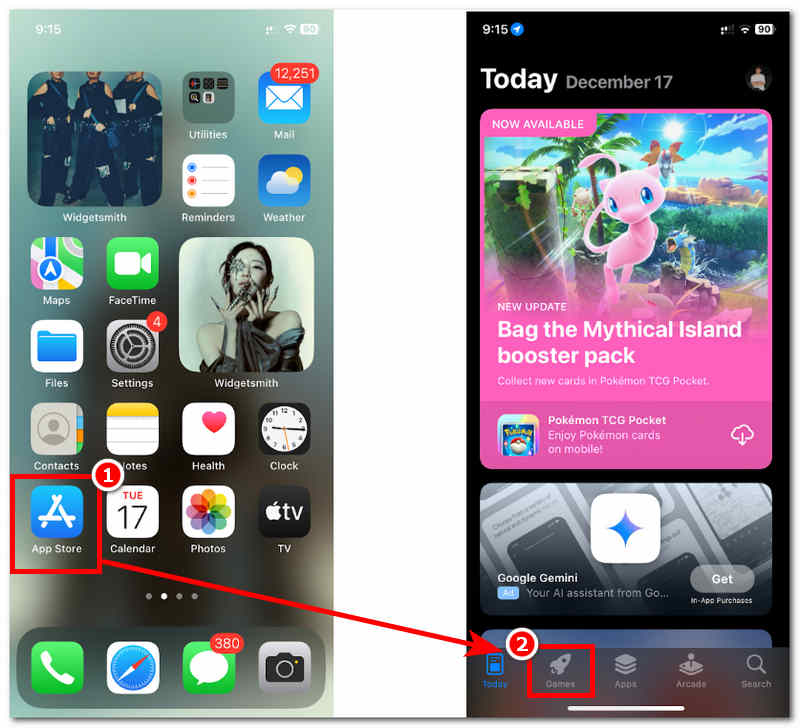
步驟3. 進入遊戲部分後,搜尋並找到 精靈寶可夢GO 應用程式.
步驟4. 只需點擊 Pokemon GO 應用程式圖標,然後點擊 更新 按鈕開始在應用程式上安裝最新更新。.
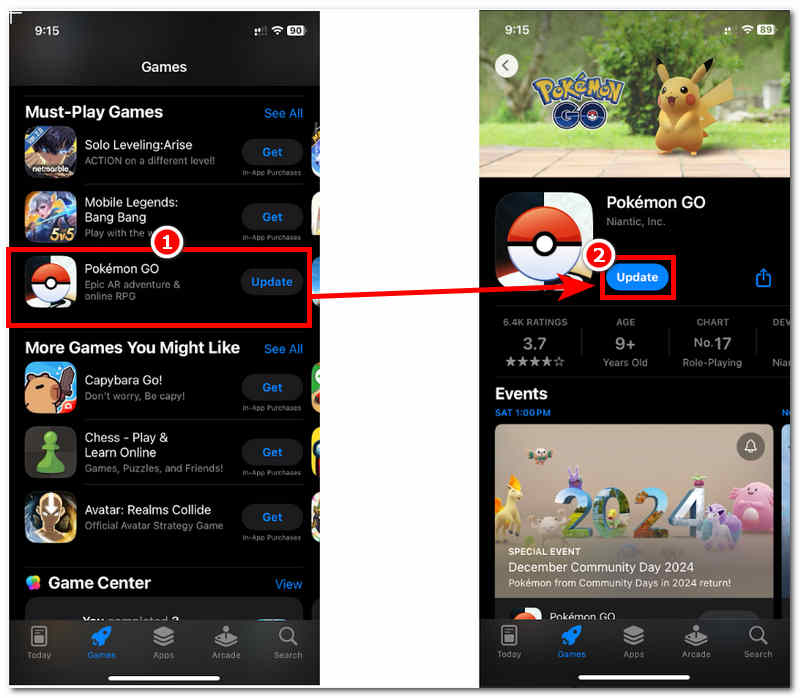
關閉省電模式
步驟1. 轉到您的行動裝置 設定 並向下滾動找到並點擊 電池 設定.
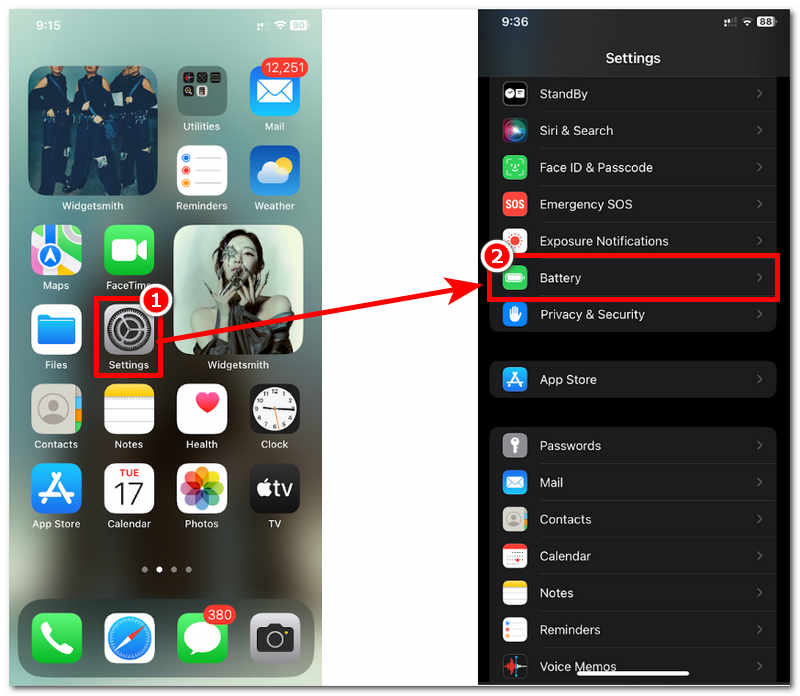
第 2 步。. 進入電池設定後,關閉位於低電量模式的撥盤即可有效關閉行動裝置的省電模式。.
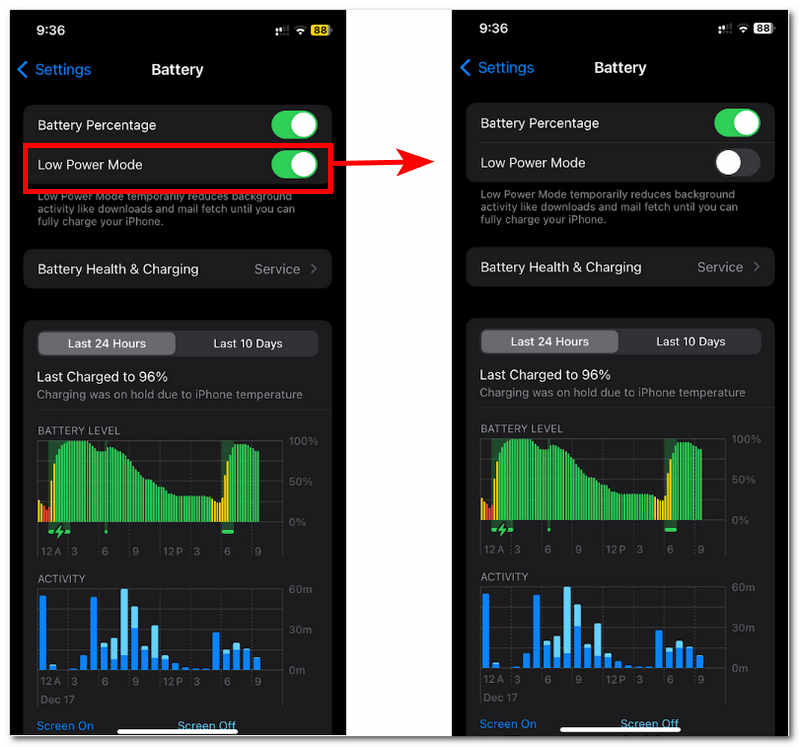
連接到健身或健康應用程式
步驟1. 打開 健康 或者 健康 行動裝置上的應用程式。.
第 2 步。. 打開健康相關應用程式後,進入應用程式設定或個人資料圖示以訪問 應用程式和服務 設定.
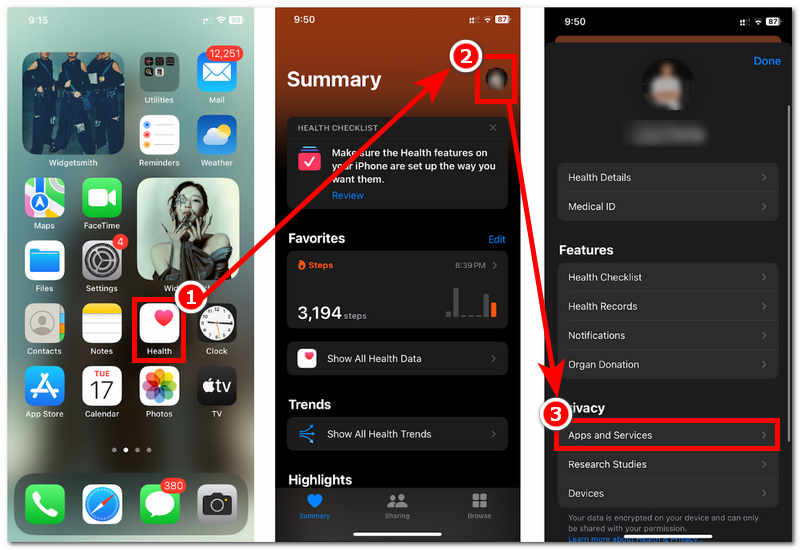
步驟3. 在應用程式和服務設定中,點擊 Pokemon GO 應用程式並開啟或啟用所有撥號以有效連接您的 Pokemon GO 和健身應用程式。.
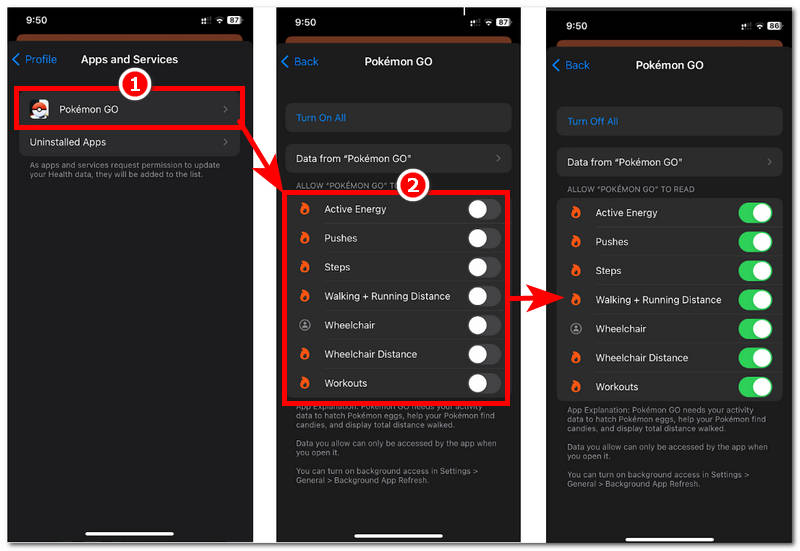
將時區設定為自動
步驟1. 打開你的裝置 設定 找到並存取您裝置的常規設定。.
第 2 步。. 在裝置的「常規」設定中,點選 日期和時間 部分。.
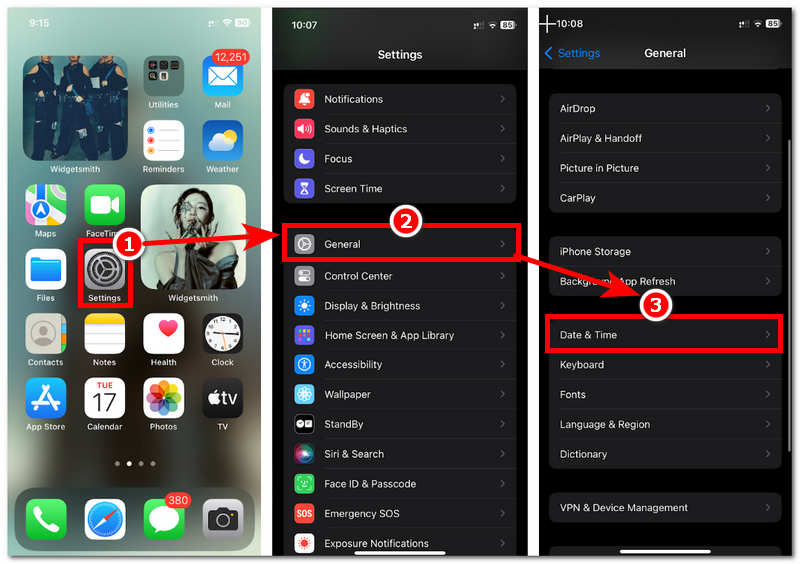
步驟3. 點擊設備的日期和時間設定後,只需將時區從手動轉為自動即可。.
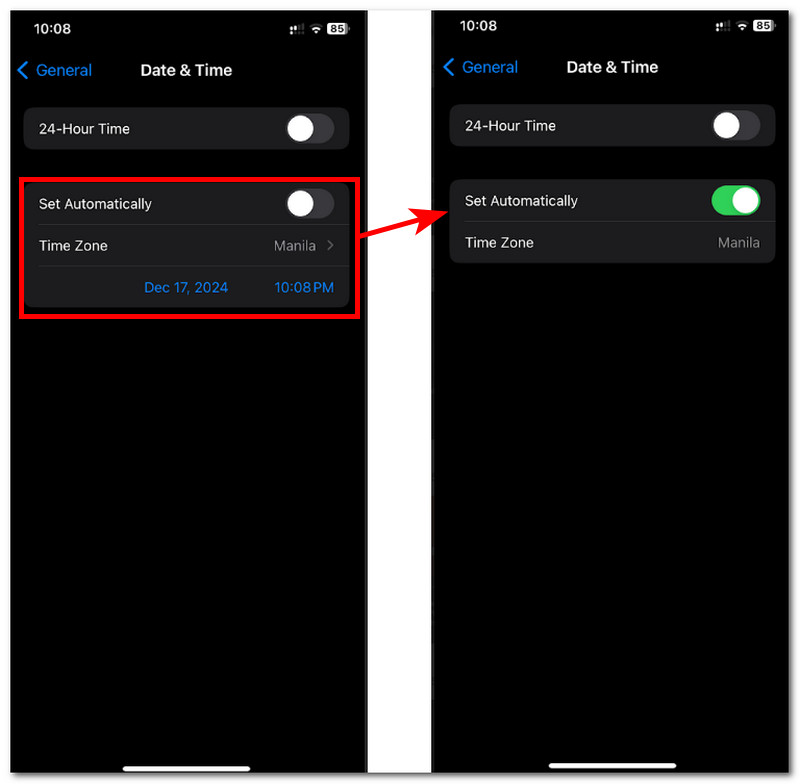
第 3 部分。. 如何在《口袋妖怪》中偽造位置
讓 Adventure Sync 在 Pokemon GO 遊戲中充分發揮作用的另一種方法是使用第三方軟體工具。例如 任意座標 軟體是一款免費工具,確保每位玩家都能在 Pokemon GO 中成功完成「Adventure Sync」(冒險同步)。該軟體的作用是幫助玩家偽造地點或創建虛擬臨時地點,以繞過 基於位置的遊戲 玩 Pokemon GO 時的限制,尤其是在開啟冒險同步功能等方面,有時會受到玩家所在位置和時區的影響。此外,這使得 AnyCoord 成為完美的工具,無論是設定虛擬位置、隱藏真實位置資訊、模擬區域內移動等等。.
步驟1. 下載 任意座標 工具到您的桌面裝置(Mac 或 Windows)。.
筆記:完成此操作後,請確保在開啟 AnyCoord 程式之前透過有線連接將您的行動裝置連接到您的桌面。.
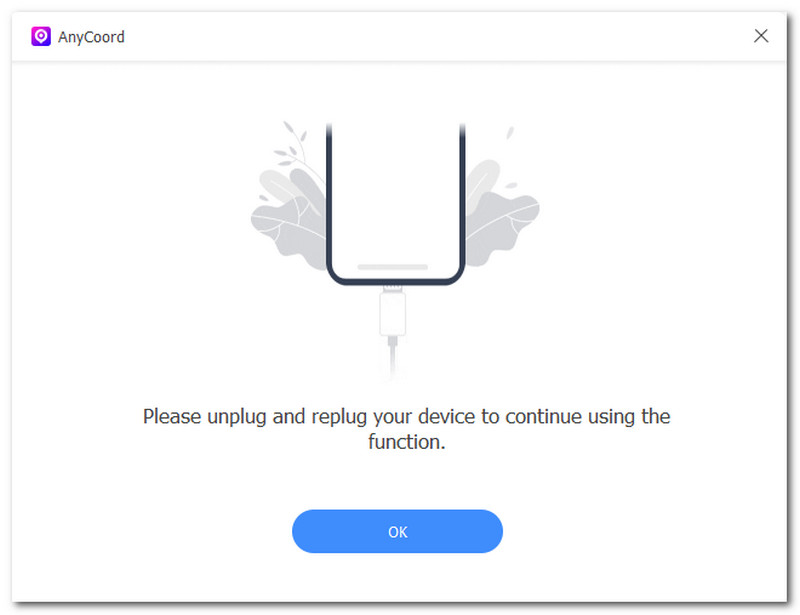
第 2 步。. 要在啟用 Pokemon GO 應用程式的 Adventure Sync 之前有效地偽造您的位置,只需點擊「修改位置」按鈕即可開始。.

步驟3. 透過搜尋欄找到一個用於行動裝置的位置;這個位置可以遠離你的真實位置。找到虛擬位置後,點擊 調整 按鈕將虛假位置套用到您的行動裝置。.
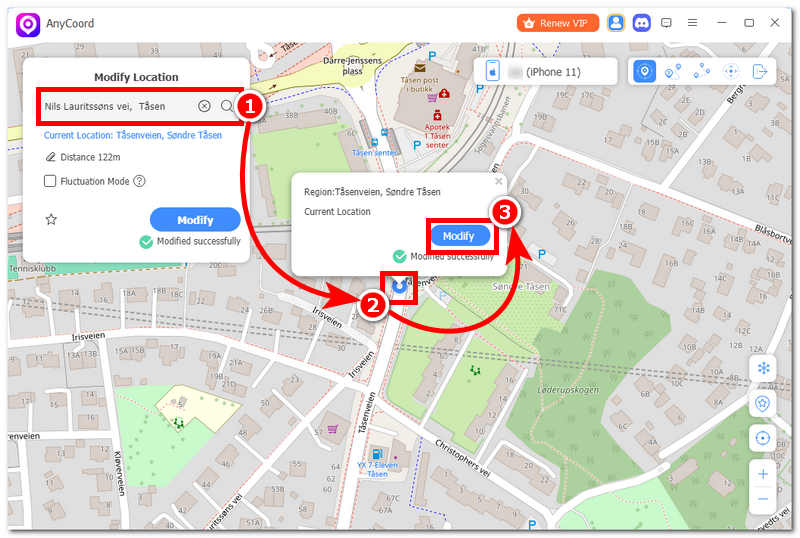
現在,你已經學會如何使用 AnyCoord 來偽造位置。它是一個強大的位置轉換器;你甚至可以用它來 在 Google Play 上更改國家/地區.
第 4 部分。. 關於 Pokemon GO Adventure Sync 無法運作的常見問題解答
-
1為什麼 Adventure Sync 沒有追蹤我的步數?
Pokemon GO 遊戲中的 Adventure Sync 無法追蹤您的每一步,是因為您的裝置設定權限未啟用。因此,配置設備位置和其他權限可以幫助解決此問題。.
-
2我的 Pokemon GO 冒險同步無法運作?
如果您的 Pokemon GO 無法使用 Adventure Sync,則表示有存取權、位置、應用程式連線以及應用程式版本過舊等問題。您可以隨時檢查裝置設定和應用程式權限,以驗證您的 Pokemon GO 應用程式是否已連接到其他應用程式並有權存取某些權限。.
-
3如果沒有運行應用程序,Adventure Sync 還能運行嗎?
是的,一旦您將 Pokemon GO Adventure Sync 正確設定到您的行動裝置健身或健康相關應用程序,那麼無需運行該應用程式即可追蹤您的步數。.
結論
在 Pokemon GO 中設定冒險同步功能相對簡單,玩家可以在遊戲設定中完成。然而,由於某些情況,設定過程也可能非常繁瑣;因此,解決這些問題可以幫助您有效地排除故障,並使冒險同步功能正常運作。透過本指南,您可以找到關於 Pokemon 冒險同步功能無法正常工作的常見原因的寶貴信息,並為每個問題提供了可行的步驟。.